


隐藏任务栏图标可以提供更清爽的桌面视觉效果,并帮助用户专注于正在使用的应用程序。然而,有些用户可能希望将隐藏的任务栏图标重新显示出来以获得更方便的访问。如果你也在寻找如何显示隐藏的任务栏图标的方法,那么你来对地方了!在本文中,我们将为你介绍几种简单的步骤,帮助你轻松地显示隐藏的任务栏图标。
具体方法如下:
第一步:右键点击桌面空白处,启动个性化窗口。
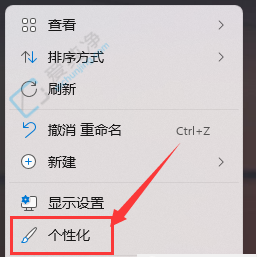
第二步:定位到任务栏设置。
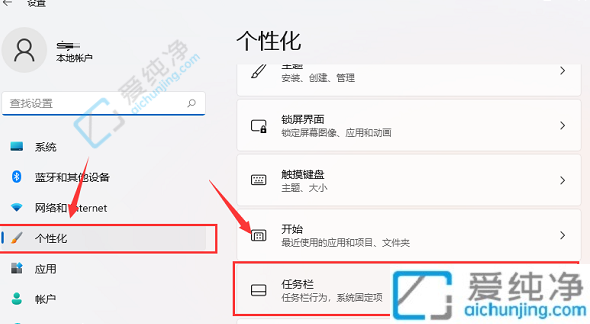
第三步:于隐藏图标管理栏中,轻巧地滑动鼠标向右,揭示所需的图标功能。
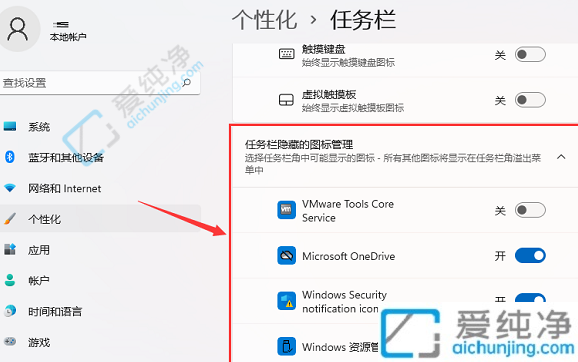
通过本文的指导,您应该已经了解如何在Windows 11中隐藏任务栏图标并重新显示它们。这一简单的操作可以让您更好地定制和管理您的桌面,使其更符合个人化的需求。如果您对Windows 11的其他功能或设置有疑问,或者需要更多帮助,我们随时为您提供支持。
| 留言与评论(共有 条评论) |